krita更改畫布大小為1200X800的方法
時間:2023-02-13 10:22:57作者:極光下載站人氣:355
Krita是一款非常好用的制作動畫圖畫的軟件,這款軟件提供非常多的操作工具,你可以通過這這些工具進行制作自己想要的一個圖畫,有時候可能當你編輯好圖畫之后,發現畫布的尺寸不是自己想要的尺寸,那么就會進行更改操作,而想要更改畫布尺寸的話可以直接在圖像功能選項下進行調整即可,或者你可以在新建文檔的頁面中,將圖像的尺寸大小進行修改成自己想要的一個尺寸大小就可以了,不過對于一些不常使用這款軟件的小伙伴來說,可能不知道如何設置,那么今天小編就給大家講解一下關于如何使用Krita改變畫布大小的具體操作方法吧,需要的小伙伴可以看看方法教程。
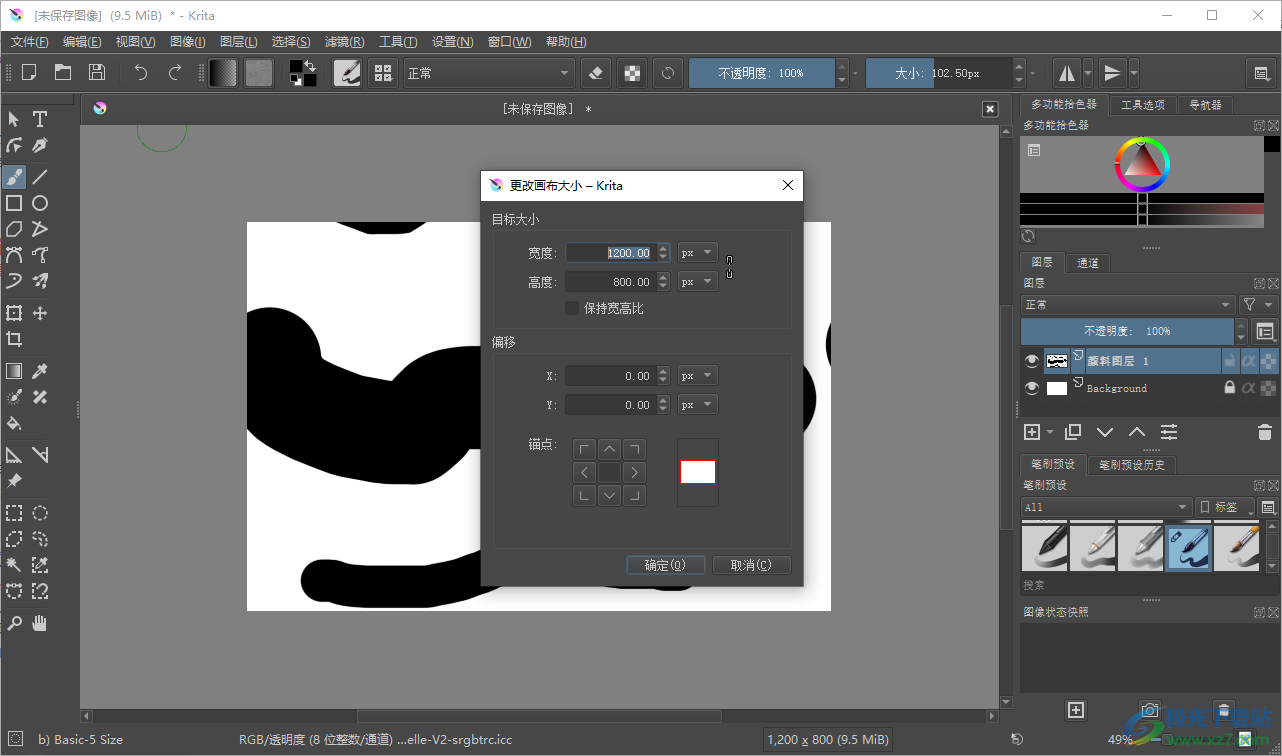
方法步驟
1.當你想要更改畫布大小的時候,那么點擊頁面上方的【圖像】選項,如圖所示。
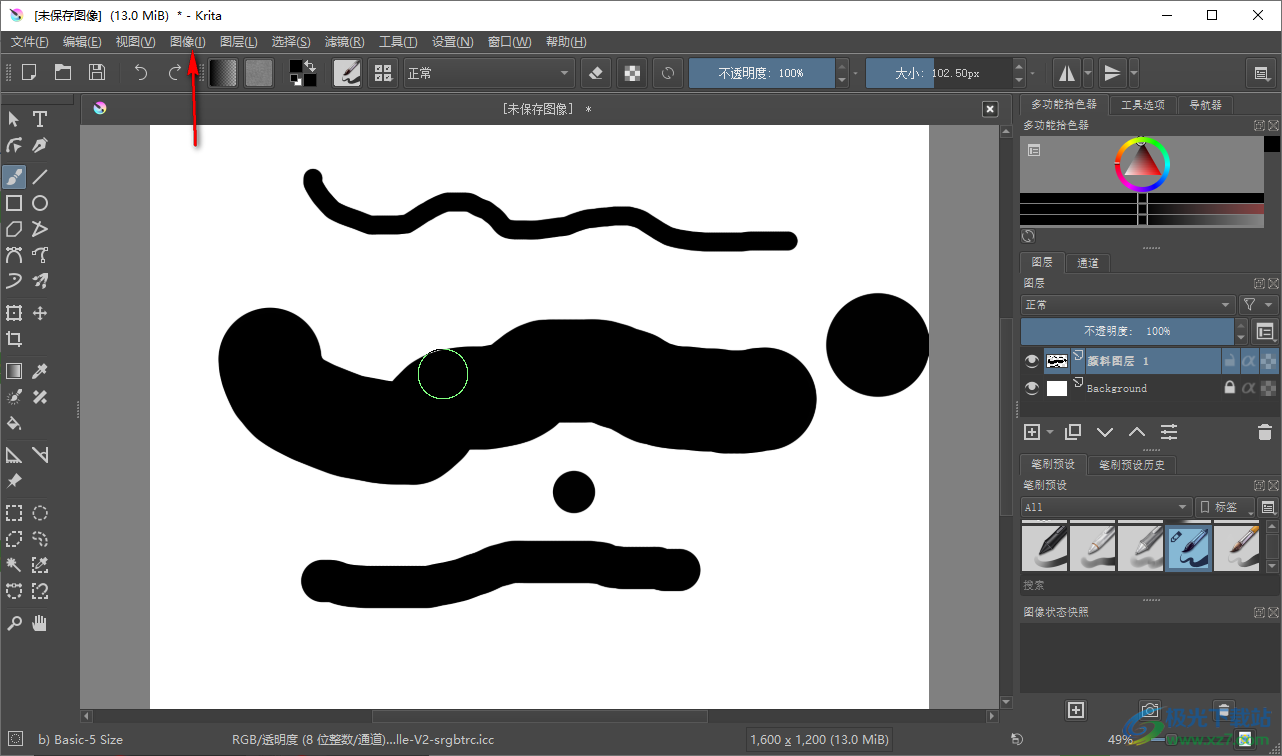
2.之后會彈出一個下拉選項,在下拉選項中將【更改畫布大小】這個選項進行點擊。
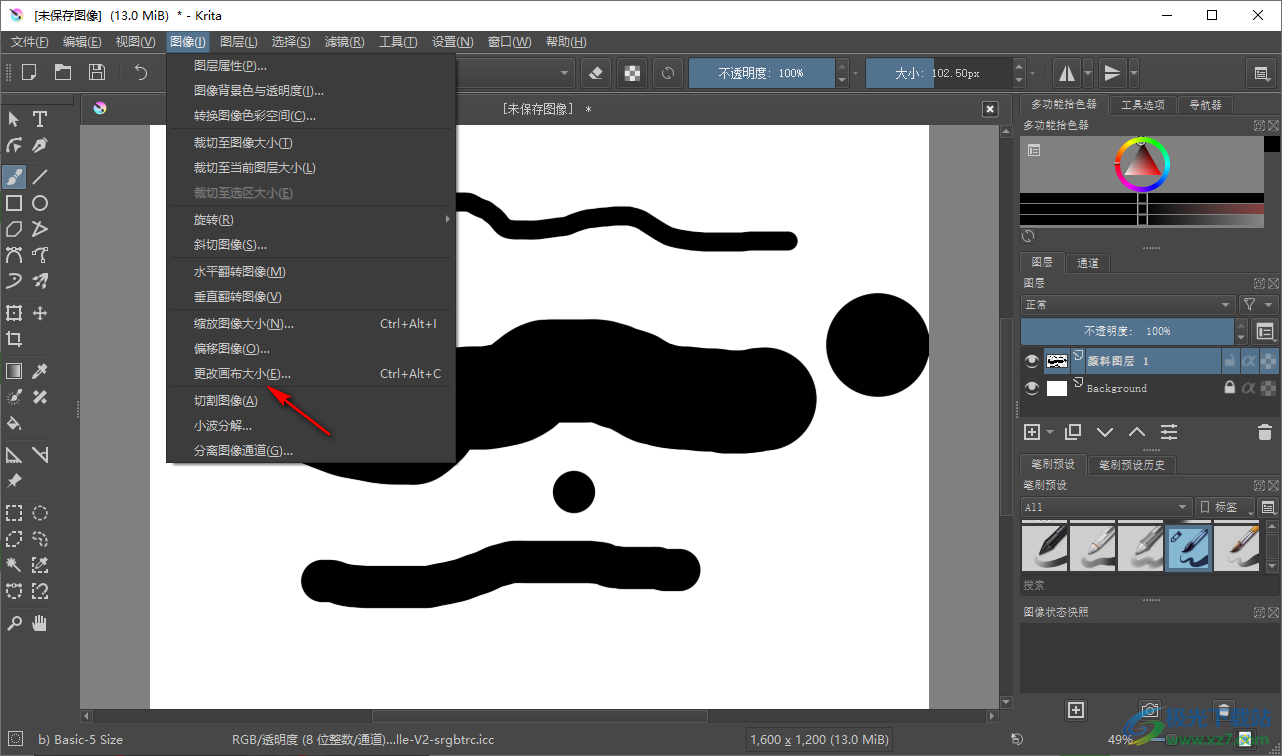
3.在打開的窗口中,根據自己的需要設置一下【寬度】和【高度】的數值,之后點擊確定。
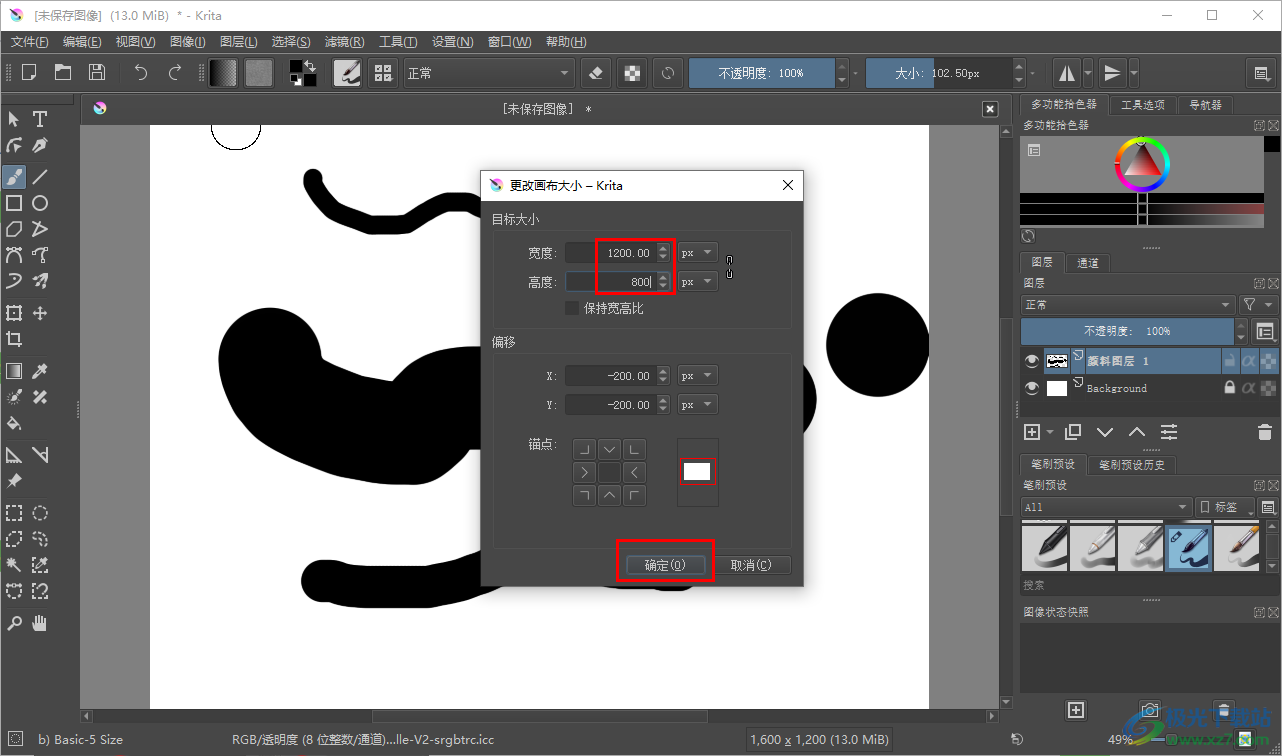
4.那么我們的畫布的尺寸就更改好了,如果你是先編輯好了內容再更改畫布大小的話,那么畫布上的有些內容可能就會被遮擋,如圖所示。
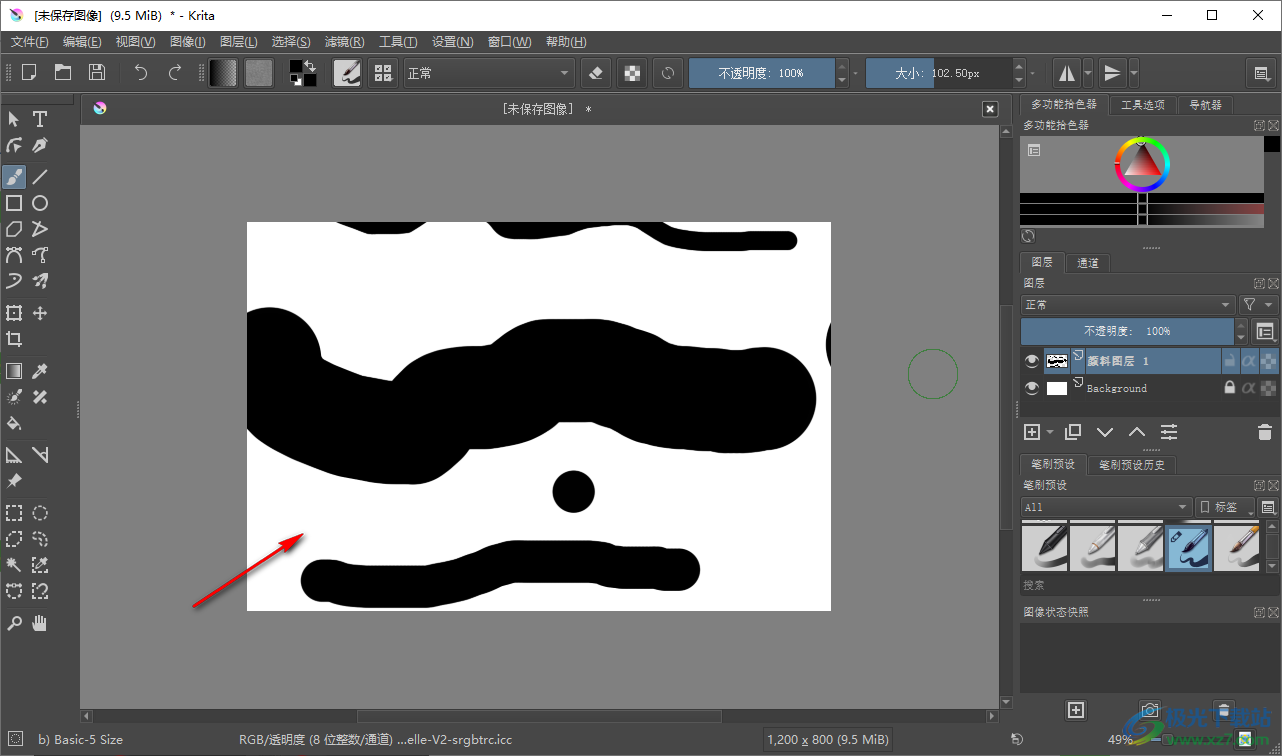
5.此外,你可以通過新建進行修改畫布大小,點擊左上角的【文件】選項。
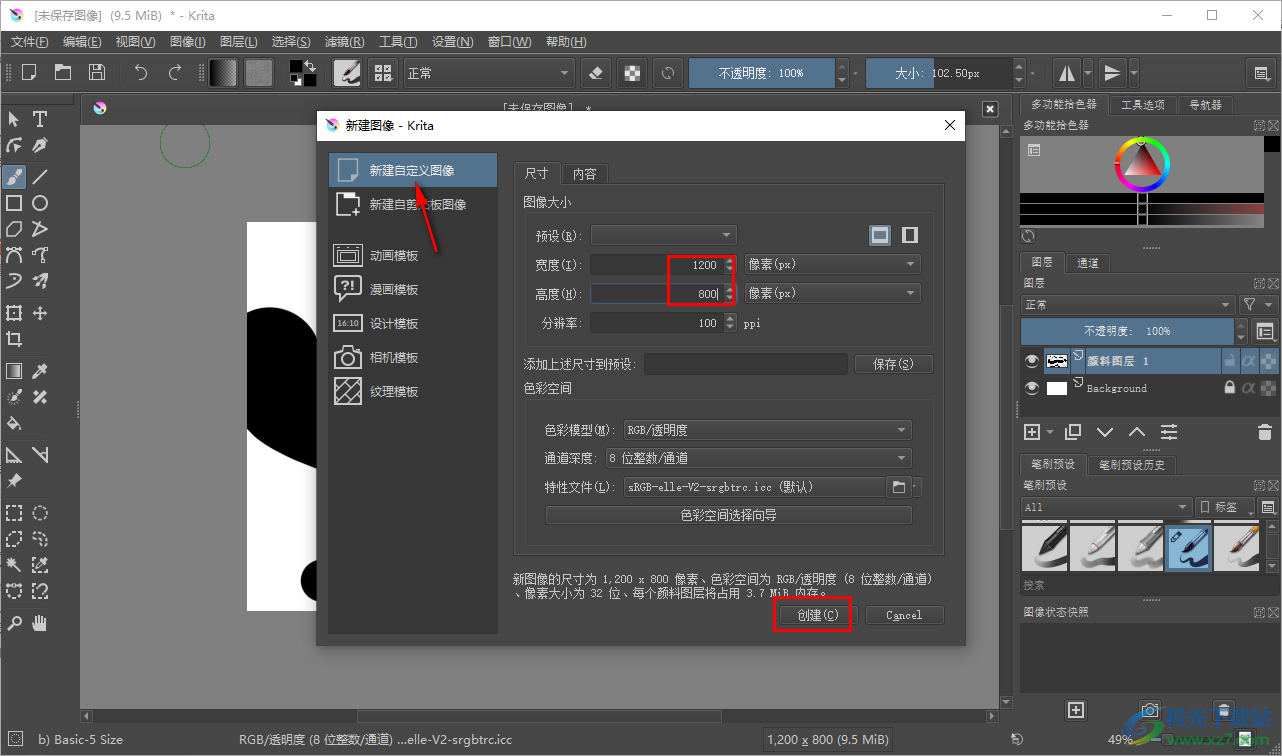
6.在打開的窗口中在左側選擇好自己想要新建的類型,然后在右側的【圖像大小】下的【寬度】和【高度】的框中輸入自己想要更改的數值,之后點擊【創建】按鈕即可。
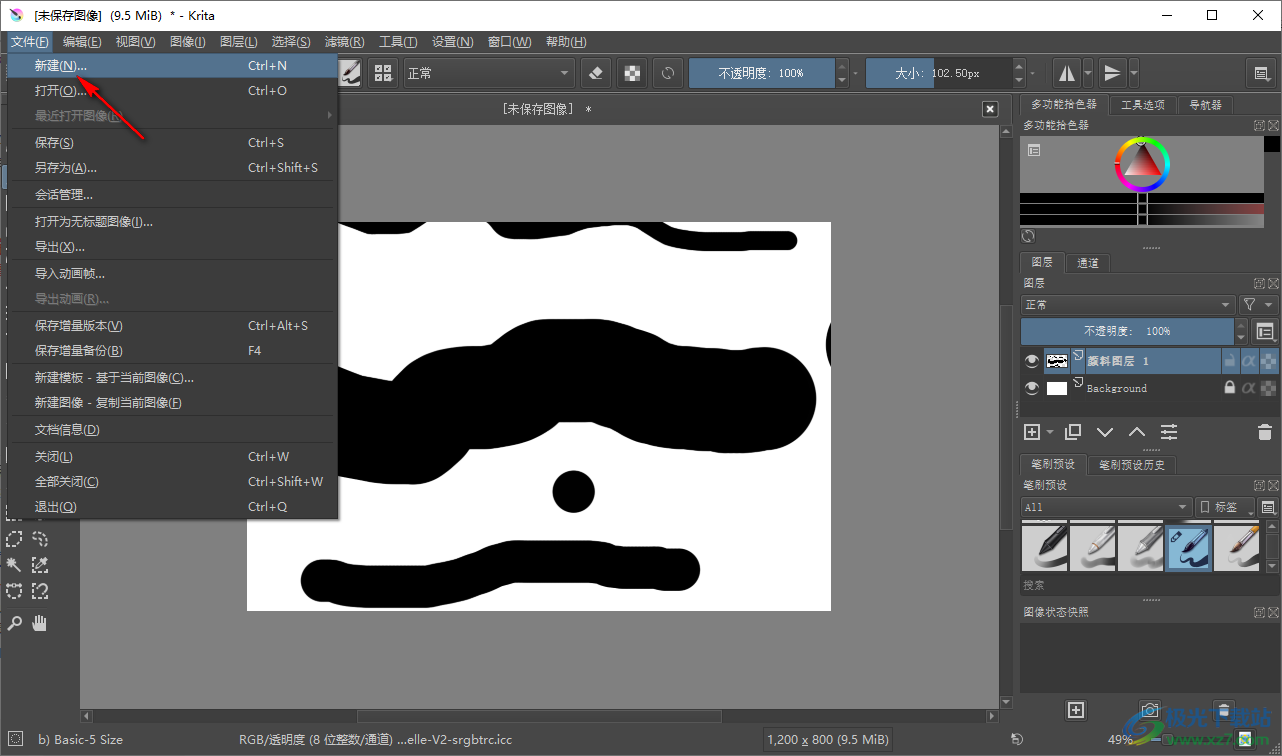
以上就是關于如何使用Krita更尬畫布大小的具體操作方法,更改畫布大小的方法可以通過以上小編分享的兩種操作方法來實現,如果不想要使更改畫布大小之后文檔中編輯的內容被遮擋的話,那么你可以通過新建一個畫布,并設置好畫布大小重新進行繪制,感興趣的小伙伴可以操作試試。
相關推薦
相關下載
熱門閱覽
- 1百度網盤分享密碼暴力破解方法,怎么破解百度網盤加密鏈接
- 2keyshot6破解安裝步驟-keyshot6破解安裝教程
- 3apktool手機版使用教程-apktool使用方法
- 4mac版steam怎么設置中文 steam mac版設置中文教程
- 5抖音推薦怎么設置頁面?抖音推薦界面重新設置教程
- 6電腦怎么開啟VT 如何開啟VT的詳細教程!
- 7掌上英雄聯盟怎么注銷賬號?掌上英雄聯盟怎么退出登錄
- 8rar文件怎么打開?如何打開rar格式文件
- 9掌上wegame怎么查別人戰績?掌上wegame怎么看別人英雄聯盟戰績
- 10qq郵箱格式怎么寫?qq郵箱格式是什么樣的以及注冊英文郵箱的方法
- 11怎么安裝會聲會影x7?會聲會影x7安裝教程
- 12Word文檔中輕松實現兩行對齊?word文檔兩行文字怎么對齊?

網友評論